DOS下轻松操控MySQL数据库的秘诀
资源类型:3070.net 2025-07-27 03:21
如何在dos操作mysql简介:
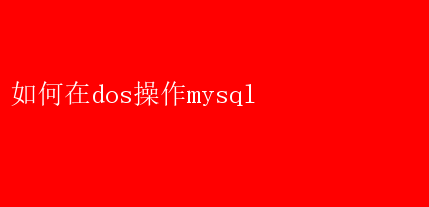
如何在DOS操作MySQL:一篇详尽的指南 在数字化时代,数据库管理系统(DBMS)已成为存储、管理和检索数据的关键工具
其中,MySQL以其开源、稳定、易用的特性而广受欢迎
虽然许多用户通过图形用户界面(GUI)工具如phpMyAdmin或MySQL Workbench来操作MySQL,但掌握在DOS(Disk Operating System,磁盘操作系统,此处主要指Windows的命令提示符)中操作MySQL同样重要
这不仅能帮助你更深入地理解MySQL的工作原理,还能在GUI工具不可用时提供一个可靠的备选方案
本文将详细介绍如何在DOS中操作MySQL,包括安装、连接到数据库、执行SQL命令以及常见问题的解决方案
一、安装MySQL 首先,你需要在Windows系统上安装MySQL
你可以从MySQL的官方网站下载最新版本的MySQL安装程序
安装过程中,请确保选中“Add MySQL to the system PATH”选项,这样你就可以在DOS中直接访问MySQL的命令行工具了
二、连接到MySQL数据库 安装完成后,打开DOS窗口(在Windows中搜索“cmd”即可)
要连接到MySQL服务器,你需要使用`mysql`命令,并提供相应的用户名和密码
默认情况下,MySQL安装后会创建一个名为“root”的用户,你可以使用该用户进行连接
命令格式如下: bash mysql -u用户名 -p 例如,以root用户连接MySQL,你可以输入: bash mysql -u root -p 系统会提示你输入密码
输入密码后,如果一切正常,你将看到MySQL的欢迎信息,表示你已成功连接到MySQL服务器
三、执行SQL命令 连接到MySQL后,你就可以在DOS中执行SQL命令了
以下是一些基本示例: 1.显示所有数据库: sql SHOW DATABASES; 2.选择数据库: 假设你有一个名为“mydb”的数据库,你可以使用以下命令选择它: sql USE mydb; 3.显示数据库中的表: sql SHOW TABLES; 4.执行查询: 假设你有一个名为“users”的表,并且你想查询其中的所有数据,你可以使用以下命令: sql SELECTFROM users; 5.插入数据: 向“users”表中插入一条新记录: sql INSERT INTO users(name, age) VALUES(John Doe,30); 6.更新数据: 将名为“John Doe”的用户的年龄更新为31: sql UPDATE users SET age=31 WHERE name=John Doe; 7.删除数据: 删除名为“John Doe”的用户记录: sql DELETE FROM users WHERE name=John Doe; 请注意,在执行修改数据的操作(如INSERT、UPDATE或DELETE)后,最好使用`COMMIT`命令提交更改,以确保数据被永久保存
如果你想撤销未提交的更改,可以使用`ROLLBACK`命令
四、常见问题及解决方案 1.忘记MySQL root密码: 如果你忘记了root用户的密码,可以通过以下步骤重置:停止MySQL服务,然后以安全模式启动MySQL(跳过权限检查),连接到MySQL后更新root用户的密码,最后重启MySQL服务
2.无法连接到MySQL服务器: 这可能是由于多种原因造成的,如MySQL服务未运行、防火墙设置问题或网络配置错误
首先,请确保MySQL服务正在运行
你可以使用Windows的服务管理器来检查并启动MySQL服务
如果问题仍然存在,请检查防火墙和网络设置
3.SQL语法错误: 当你在DOS中输入SQL命令时,可能会遇到语法错误
这通常是由于拼写错误、缺少关键字或标点符号不正确造成的
请仔细检查你的SQL命令,并参考MySQL的官方文档以获取正确的语法
五、结束语 掌握在DOS中操作MySQL是一项宝贵的技能,它不仅能提升你对数据库管理的理解,还能在关键时刻为你提供帮助
通过本文的介绍,相信你已经对如何在DOS中操作MySQL有了清晰的认识
现在,你可以尝试在DOS中执行更复杂的SQL命令和操作,以进一步巩固你的知识